Cómo Quitar el SOS de mi iPhone? Soluciones detalladas
 Santiago Hernandez
Santiago Hernandez- Actualizado en 2024-01-26 a iPhone
Mi iPhone está atascado mostrando una pantalla que dice "Sus contactos de emergencia han sido notificados" y no puedo averiguar cómo detenerlo. Cómo puedo sacar mi iPhone del modo SOS de emergencia?
Sabemos que las llamadas SOS de emergencia son muy útiles, pero enviar señales SOS incorrectas desde el bolsillo o la cartera puede ser molesto y frustrante. Este artículo te mostrará cómo desactivar el SOS en tu iPhone. Además, permanece atento a un consejo extra sobre cómo desactivar la pantalla de bloqueo de tu iPhone con facilidad y seguridad.
- Parte 1. Cómo desactivar SOS en el iPhone en segundos
- 1.1 Cómo desactivar SOS en iPhone en Configuración
- 1.2 Cómo cancelar el SOS de emergencia en el iPhone mediante el Centro de control
- 1.3 Cómo Desactivar SOS en iPhone Usando Siri
- Parte 2. Cómo desactivar "Sólo SOS"
- Parte 3. Preguntas Frecuentes sobre Cómo Desactivar SOS en iPhone
- Consejo Adicional: Cómo Desactivar la Pantalla de Bloqueo en el iPhone [Fácil y Seguro]
Parte 1. Cómo desactivar SOS en el iPhone en segundos
1.1 Cómo desactivar SOS en iPhone en Configuración
No existe un interruptor universal, pero puedes hacerlo desactivando la opción de inicio de todas las funciones en la aplicación de ajustes. Estos son los pasos para desactivar SOS en tu iPhone:
Paso 1: Primero abre Ajustes > SOS de Emergencia.
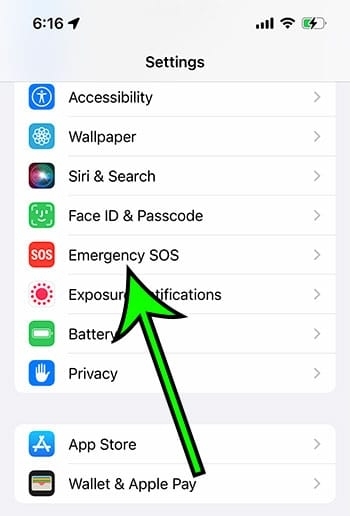
Paso 2: Si quieres desactivar los accesos directos manuales, puedes desactivar las llamadas con Mantener y soltar. Y puedes llamar con 5 pulsaciones de botón.
Paso 3: Si deseas desactivar las llamadas automáticas de detección de colisión, desactiva Llamar tras colisión grave. Solo el iPhone 14 y modelos posteriores están disponibles para esta selección.
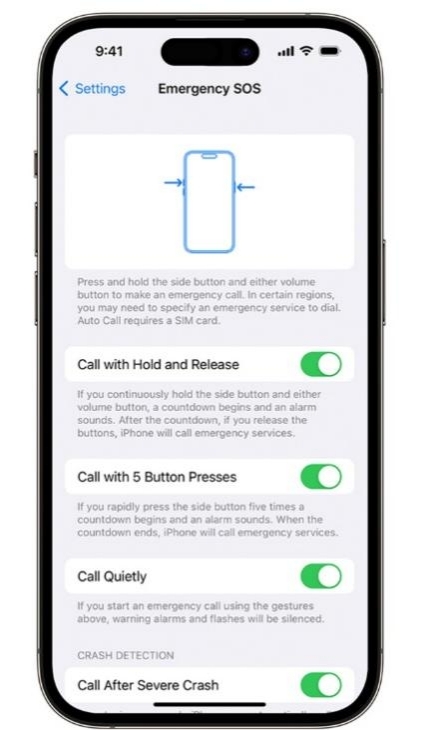
Después de cambiar estos ajustes, ten en cuenta que aún puedes iniciar el SOS de emergencia desde la pantalla de apagado. Para mostrar esta pantalla en la mayoría de los iPhones (excepto en los que tienen botón de inicio), mantén pulsado el botón lateral o el botón de volumen al mismo tiempo.
1.2 Cómo cancelar el SOS de emergencia en el iPhone mediante el Centro de control
Si no te interesa acceder a los ajustes del iPhone para desactivar la función SOS en el dispositivo iOS, puedes recurrir al centro de control. Sigue la guía paso a paso a continuación para ver cómo desactivar el SOS en el iPhone desde el centro de control.
Paso 1: Desliza el dedo por la esquina superior derecha de la pantalla para abrir el centro de control.
Paso 2: Mantén pulsado el botón SOS de emergencia para mostrar el control deslizante de emergencia.
Paso 3: Puedes deslizar el control deslizante de SOS de emergencia hacia la izquierda para desactivarlo.
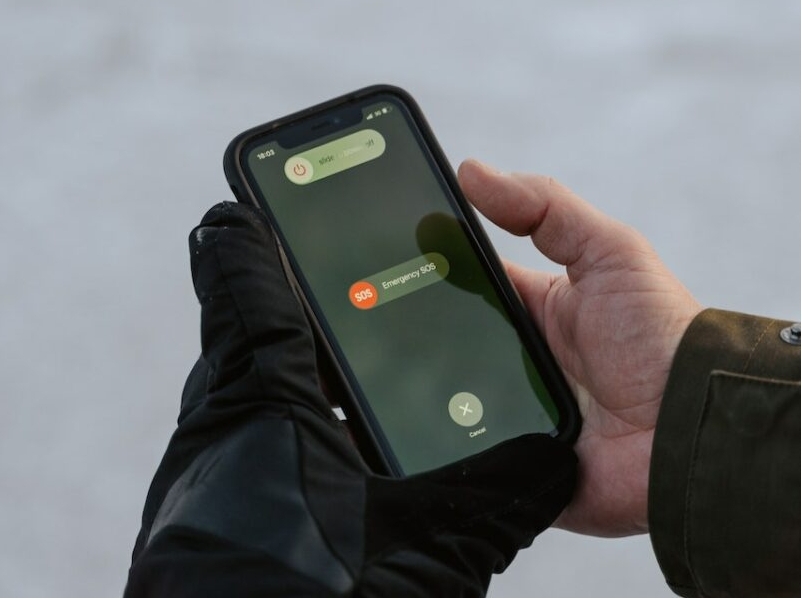
1.3 Cómo Desactivar SOS en iPhone Usando Siri
Para desactivar la función SOS en tu dispositivo iOS, utiliza Siri. A continuación se muestra una guía paso a paso para aprender cómo quitar SOS de iPhone usando Siri.
Paso 1: Inicia Siri en tu dispositivo iOS manteniendo pulsado el botón lateral del iPhone. También puedes decir "Hey, Siri".
Paso 2: En este momento, tienes que decir "Desactivar SOS de emergencia". Siri tardará un poco en desactivar la función SOS de emergencia en los dispositivos iOS. Recuerda que desactivar esta función hará que no esté disponible en caso de emergencia.
Parte 2. Cómo desactivar "Sólo SOS"
El mensaje "Sólo SOS" que aparece en la parte superior de la pantalla suele indicar un problema con su red celular.
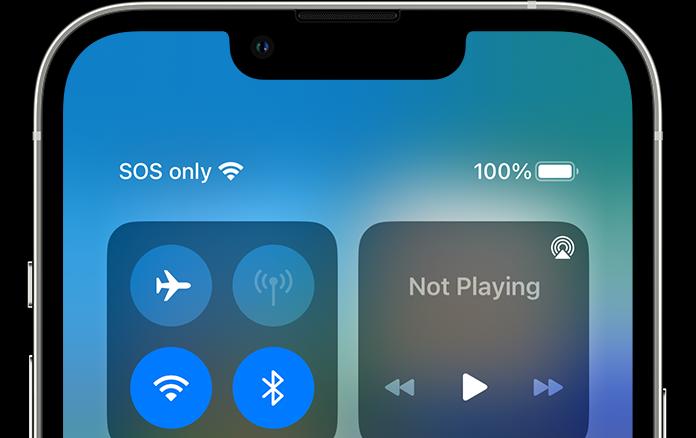
¿Cómo desactivo "Sólo SOS"? Estos son los trucos que puedes probar para solucionar el error "Sólo SOS":
- Reiniciar el iPhone
- Cambia a un lugar con buena señal de red
- Retira y vuelve a insertar la tarjeta SIM
- Apaga los datos móviles y vuelve a encenderlos
- Reiniciar la configuración de red
- Actualiza la configuración de tu iPhone y de tu operador
- Activar/desactivar el modo avión
Parte 3. Preguntas Frecuentes sobre Cómo Desactivar SOS en iPhone
P1: ¿Por qué mi Teléfono se Bloquea en SOS?
Las siguientes son las principales razones por las que el iPhone 13/12/11/10/XR se convierte en modo SOS de emergencia:
- Accidentalmente presioné los botones lateral y de volumen a la vez.
- Descarga fallida o fuga
- Tener defectos o errores de software.
- El niño ha activado el modo SOS de emergencia desde la aplicación de ajustes.
- La versión iOS es antigua.
P2: ¿Cómo Desactivar SOS en mi Pantalla de Bloqueo?
No se puede apagar en la pantalla de bloqueo directamente; es necesario desbloquear y apagar en la configuración o el uso del centro de control o Siri. O puedes hacerlo por los métodos anteriores.
Consejo Adicional: Cómo Desactivar la Pantalla de Bloqueo en el iPhone [Fácil y Seguro]
Después de haber cubierto la desactivación de la función SOS de emergencia, vamos a pasar a otro aspecto valioso de tu iPhone. Prepárate para un emocionante consejo extra que se basa en lo que hemos aprendido. Este consejo mejorará tus habilidades de gestión de funciones y te guiará en la desactivación de la pantalla de bloqueo para un acceso más fluido y cómodo.
Prepárate para descubrir UltFone Toolkit - iOS Screen Unlock, una herramienta genial que hace que interactuar con tu iPhone sea aún más sencillo. Este kit de herramientas te permite eliminar fácilmente la pantalla de bloqueo, haciendo tu teléfono más accesible mientras mantienes tus datos a salvo.
Características Principales de UltFone Toolkit - iOS Screen Unlock:
- Un clic para desactivar la pantalla de bloqueo del iPhone/iPad sin contraseña
- Desbloquea fácilmente códigos de acceso de 4/6 dígitos, Touch ID y Face ID con un solo clic.
- Desbloquear el Código de Tiempo de Pantalla (sin pérdida de datos) y eludir los límites de MDM
- Compatible con iOS 17, iPhone 15 y todos los demás dispositivos iOS.
- Paso 1Descarga e Instala UltFone Toolkit en tu ordenador, elige la función "iOS Screen Unlock" y haz clic en "Start" para desactivar la pantalla de bloqueo del iPhone.
- Paso 2Conecta tu iPhone al ordenador y el software lo detectará automáticamente. Haz clic en "Siguiente" en la interfaz principal.
- Paso 3Elige una ruta de almacenamiento y haz clic en "Descargar" para descargar el último paquete de firmware.
- Paso 4Haz clic en "Empezar a Eliminar" para desactivar el bloqueo de pantalla en el iPhone.
- Paso 5Felicidades. Has conseguido desactivar la pantalla de bloqueo del iPhone.






Conclusión
En el ámbito de la funcionalidad del iPhone, la comprensión y el dominio van de la mano. Cómo tu ¿Cómo desactivar el SOS en iPhone? Se trata de un proceso sencillo con los métodos descritos en esta guía, pero recuerda que ésta es sólo una faceta del potencial de tu iPhone. Al adoptar el consejo de bonificación y desactivar sin esfuerzo la pantalla de bloqueo con UltFone Toolkit - iOS Screen Unlock, estarás embarcándote en un viaje hacia el empoderamiento del iPhone, un viaje que une seguridad, comodidad e innovación tecnológica.